- Mwandishi Abigail Brown [email protected].
- Public 2023-12-17 07:02.
- Mwisho uliobadilishwa 2025-01-24 12:26.
Kuwa na saini nzuri unapotuma barua pepe kutakufanya uonekane kuwa mtaalamu zaidi. Pia ni njia nzuri ya kuwapa wapokeaji barua pepe maelezo yako yote ya mawasiliano bila kulazimika kuyaandika kila unapotuma barua pepe.
Katika makala ifuatayo, utajifunza jinsi ya kubadilisha sahihi yako katika Outlook kwenye toleo la eneo-kazi la Outlook, pamoja na programu ya Outlook ya simu.
Jinsi ya Kubadilisha Sahihi Yako katika Outlook kwa Kompyuta ya Mezani
Iwapo ungependa saini ionekane kiotomatiki sehemu ya chini ya barua pepe zako, utahitaji kuweka sahihi yako mara moja. Kisha weka hii katika sehemu ya mipangilio ya Outlook ambayo itaweka saini kiotomatiki kwenye sehemu ya chini ya kila barua pepe unayotuma.
Maelekezo katika makala haya yanatumika kwa Outlook katika Microsoft 365, Outlook 2019, Outlook 2013 na Outlook 2010.
-
Kwanza, fungua programu ya Outlook ya eneo-kazi na uchague Faili kwenye menyu.

Image -
Chagua Chaguo.

Image -
Katika dirisha la Chaguzi za Outlook, chagua Barua kutoka kwa kidirisha cha kusogeza.
Ikiwa unatumia Outlook kwenye macOS, unaweza kupata dirisha hili hili kwa kuchagua Outlook kwenye menyu, kuchagua Mapendeleo, na kisha kuchagua Sahihi katika sehemu ya Barua pepe. Hatua zilizosalia hapa chini ni sawa.

Image -
Chagua kitufe cha Sahihi ili kuingiza dirisha la usanidi la Sahihi.
Ikiwa unatumia Outlook kwenye macOS, unaweza kupata dirisha hili hili kwa kuchagua Outlook kwenye menyu, kuchagua Mapendeleo, na kisha kuchagua Sahihi katika sehemu ya Barua pepe. Hatua zilizosalia hapa chini ni sawa.

Image -
Katika dirisha la Sahihi na Stationery, chagua Mpya ili kuunda sahihi mpya. Ipe saini jina linalofaa. Unaweza kuunda saini nyingi. Kwa mfano, unda barua pepe zako za kibinafsi na moja kwa ajili ya barua pepe zako za kazini.

Image -
Kwenye kidirisha cha kuhariri, unaweza kuunda barua pepe yako kwa kutumia zana rahisi ya kuhariri. Zana hii hukuruhusu kutumia mtindo wowote wa fonti au hata kuingiza picha kwenye sahihi yako ukipenda.

Image -
Chini ya sehemu ya Chagua sahihi chaguo-msingi, unaweza kutumia jumbe Mpya au menyu kunjuzi za Majibu/Usambazaji ili kuchagua kama sahihi hii itatumika kwa jumbe mpya, unapojibu au kusambaza ujumbe, au zote mbili.

Image -
Chagua Sawa ukimaliza kuhifadhi sahihi yako mpya.

Image
Kubadilisha Sahihi katika Ujumbe wa Barua Pepe
Unapounda barua pepe mpya, utaona saini uliyoweka kama chaguomsingi ikionyeshwa chini ya barua pepe yako.
Unaweza kubadilisha sahihi inayotumiwa katika barua pepe wakati wowote upendao kwa kuchagua Ujumbe kutoka kwenye menyu, kuchagua Sahihi kutoka kwaJumuisha sehemu ya utepe, na kuchagua sahihi unayopendelea kutoka kwenye orodha kunjuzi.
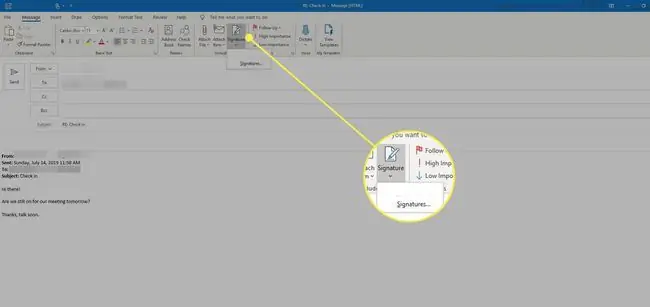
Sahihi iliyo chini ya barua pepe itabadilika kiotomatiki. Unaweza kubadilisha sahihi wakati wowote unapotaka unapohariri barua pepe.
Jinsi ya Kuhariri Sahihi katika Outlook
Ikiwa tayari una sahihi zilizowekwa katika Outlook, kuhariri sahihi hizo ni sawa na kuunda mpya.
Kuna njia mbili za kufanya hivi.
-
Unapohariri barua pepe, chagua Ujumbe kutoka kwenye menyu, kisha uchague Sahihi kutoka kwa Jumuisha sehemu ya utepe. Chagua Sahihi kutoka kwenye orodha kunjuzi.

Image -
Unaweza pia kufikia dirisha la Sahihi ukitumia utaratibu uleule ulio hapo juu. Kwa njia yoyote ile utakayofikia dirisha la Sahihi, chagua tu sahihi unayotaka kuhariri kutoka kwa kidirisha cha Chagua sahihi ili kuhariri kidirisha. Unaweza kuhariri sahihi hiyo kwa kutumia kidirisha cha kuhariri kilicho chini ya dirisha.

Image -
Ukimaliza, chagua Sawa ili kumaliza kuhariri na kuhifadhi mabadiliko kwenye sahihi yako.

Image
Jinsi ya Kubadilisha Sahihi Yako katika Outlook kwa Simu ya Mkononi
Kuunda au kuhariri sahihi yako ya barua pepe katika programu ya Outlook Mobile ni sawa na programu ya eneo-kazi, lakini unyumbuaji wa kihariri ni mdogo zaidi.
Kuongeza au kubadilisha saini yako ya barua pepe katika Outlook ya simu ya mkononi:
Utaratibu ulio hapa chini unafanya kazi kwa Outlook kwa Android au Outlook ya iOS. Programu hii kimsingi inafanana kwenye mifumo yote miwili inapokuja suala la kuongeza au kubadilisha sahihi ya barua pepe.
-
Fungua programu ya Outlook na ugonge ikoni ya menyu katika kona ya juu kushoto ya dirisha. Gusa ikoni ya gia kwenye menyu (hii itafungua menyu ya Mipangilio).

Image -
Katika menyu ya Mipangilio, sogeza chini hadi sehemu ya Barua pepe na uguse Sahihi.

Image -
Katika dirisha la Sahihi, unaweza kuunda sahihi ya msingi kwa kutumia kibodi iliyo kwenye skrini.
Sahihi inategemea maandishi pekee; hakuna muundo wa fonti au uwezo wa picha hapa.

Image - Gonga Nimemaliza katika kona ya juu kulia ya skrini ili kuhifadhi sahihi yako. Sasa, wakati wowote unapofungua ujumbe mpya wa barua pepe ili kutuma, utaona saini ikitokea kiotomatiki chini ya barua pepe.
- Ikiwa unatumia akaunti nyingi za barua pepe, unaweza kusanidi sahihi ya kipekee kwa kila akaunti. Sahihi itaonekana kiotomatiki kulingana na akaunti unayotumia.
Kutumia Sahihi katika Outlook
Si wateja wote wa barua pepe wanaofanya kazi nzuri kuwapa watumiaji njia nzuri ya kuambatisha sahihi kwenye barua pepe. Mtazamo, simu ya mkononi na kompyuta ya mezani, hurahisisha saini kuunda na rahisi kutumia.






